カタログの管理
カタログ情報の編集
既存のカタログの名前と説明を編集できます。
1. NTT CPaaS にログインし (opens in a new tab) 、コンテンツ > カタログ に移動します。
2. 変更するカタログの 3 つのドットをクリックし、[編集] を選択します。
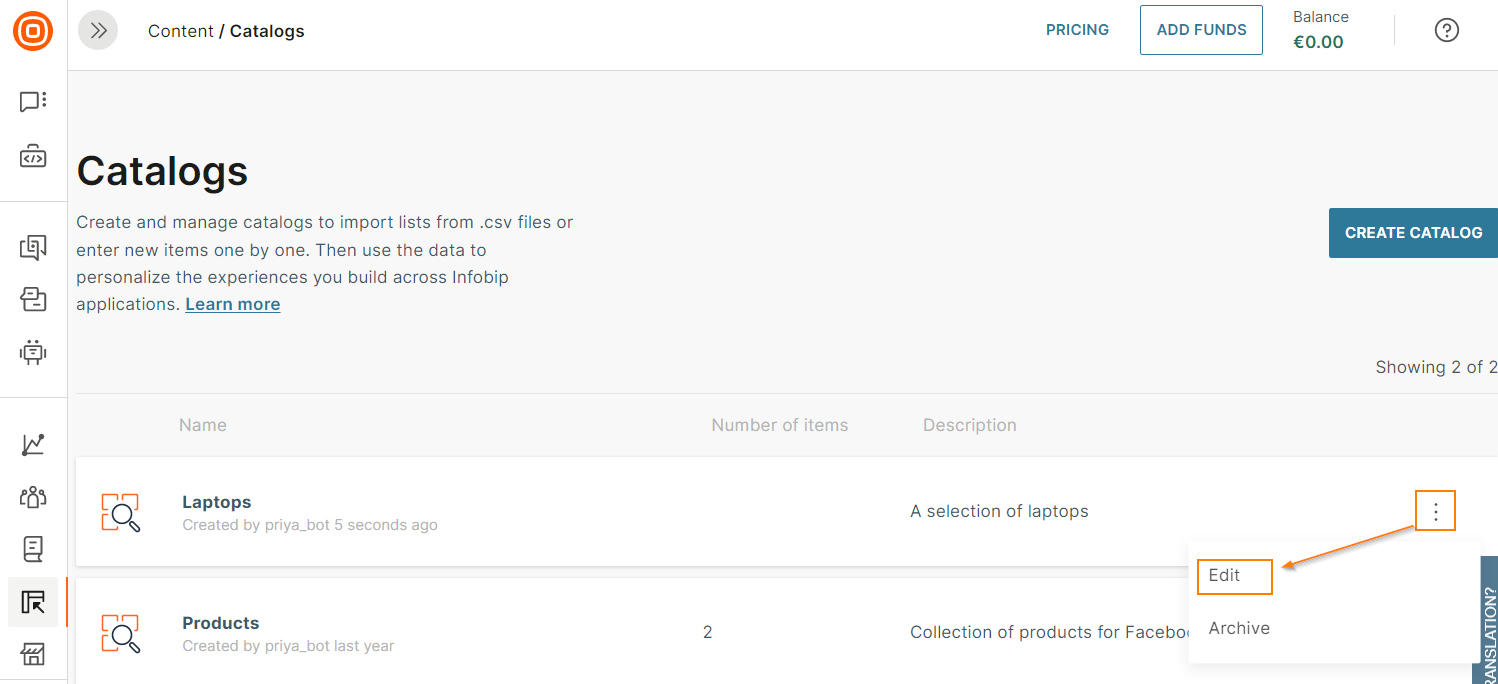
3. 必要に応じて、名前と説明を編集します。説明は、スペース、特殊文字、改行を含む最大 160 文字にすることができます。
カタログにフィールドを追加する
既存のカタログに新しいフィールドを追加できます。新しいフィールドを追加すると、カタログ内のすべての既存のアイテムに空白の値で追加されます。
1. NTT CPaaS にログインし (opens in a new tab) 、コンテンツ > カタログ に移動します。
2. フィールドを追加するカタログの 3 つのドットをクリックし、[編集] を選択します。
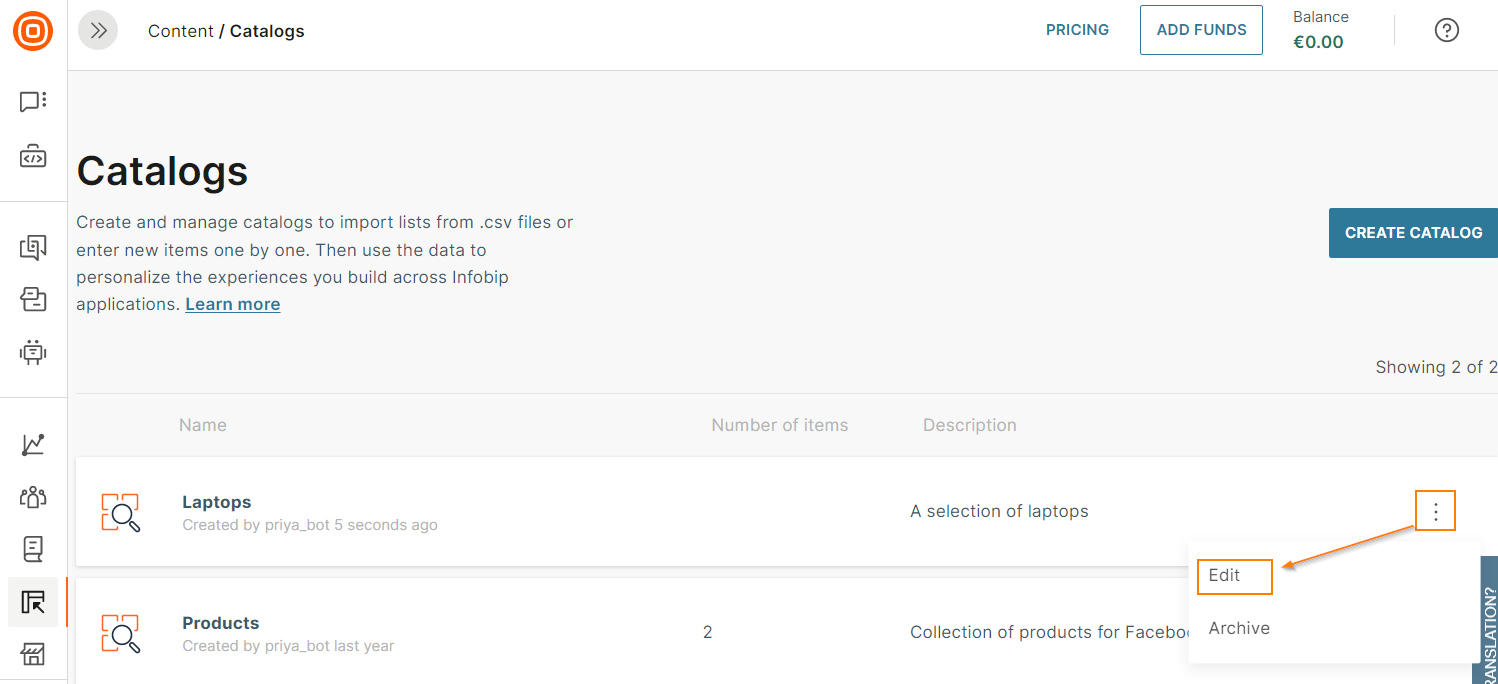
3. [カタログの種類とフィールド] をクリックします。
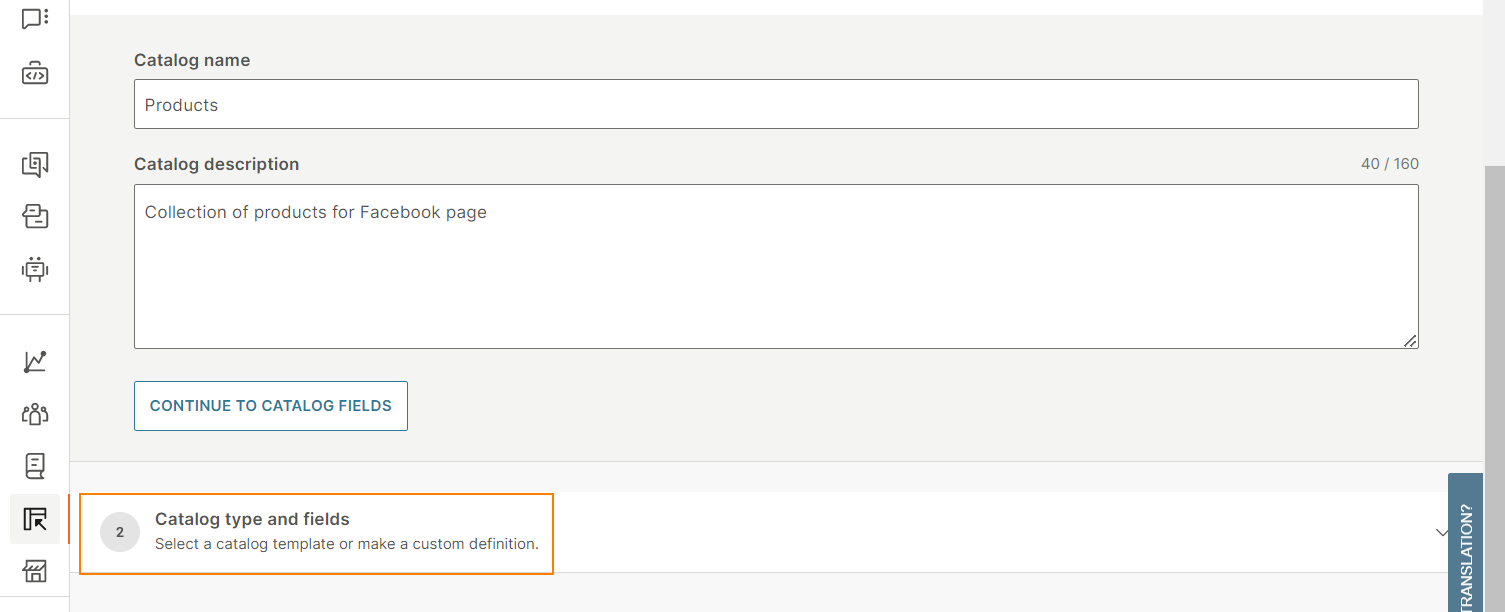
4. [カタログ フィールド] をクリックします。
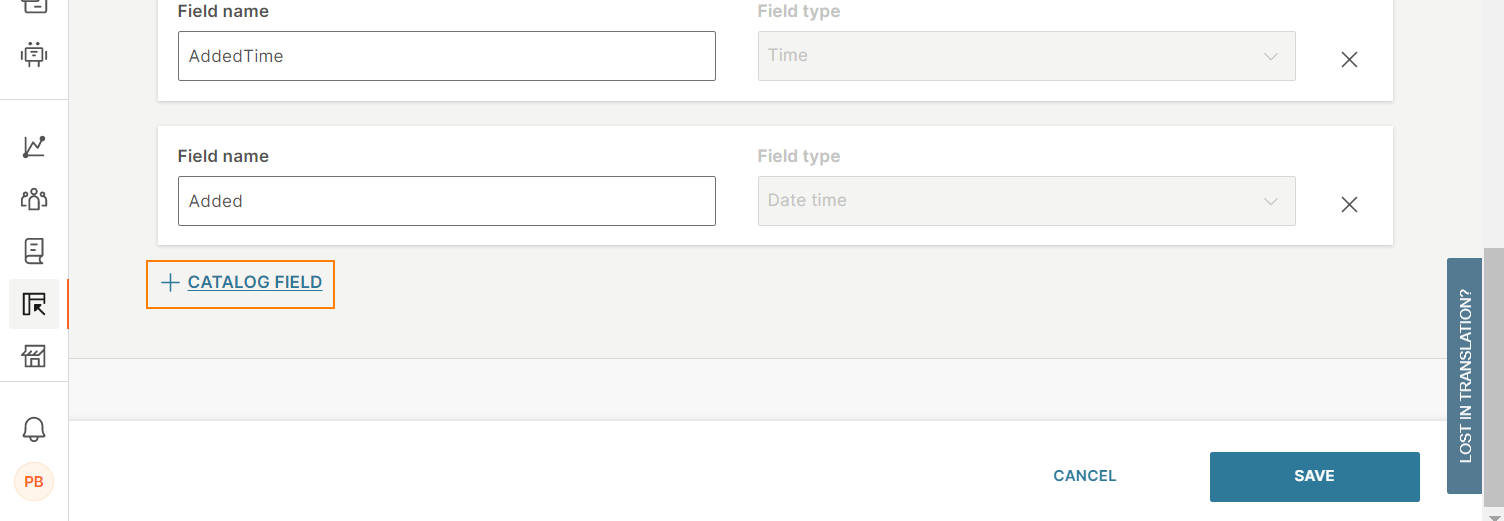
5. 追加されたフィールドに、フィールド名 を入力し、フィールドの種類 を選択します。
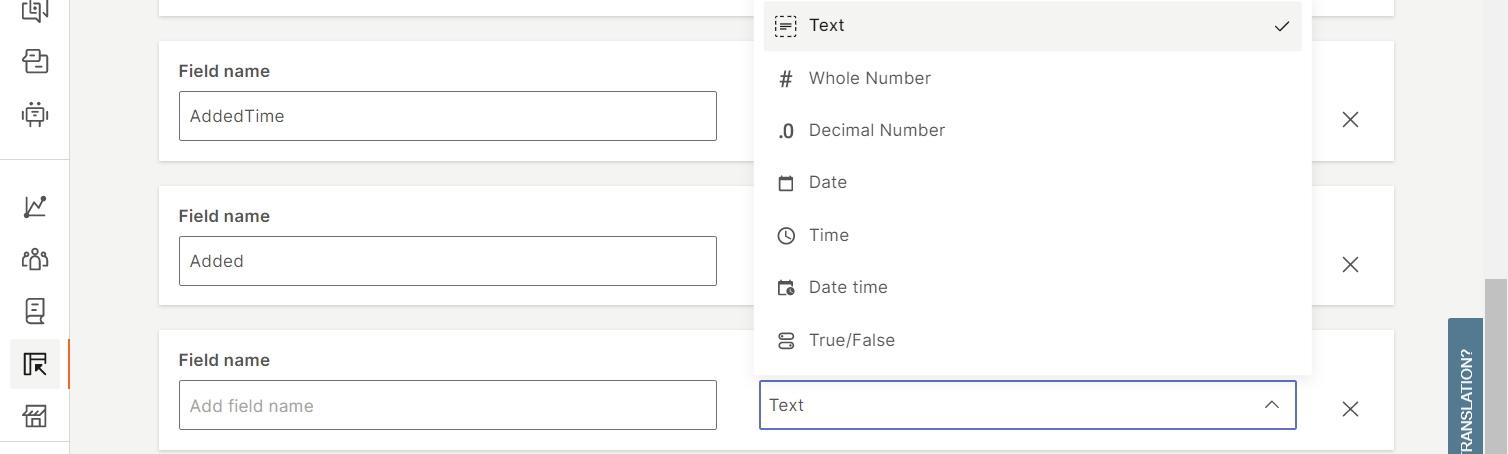
6. [保存] をクリックします。
カタログのフィールドを編集する
カタログ内の既存のフィールドを編集できます。変更はすぐに有効になります。
定義済みのフィールドは編集できません。編集できるのはカスタムフィールドのみです。
ルックアップは、フィールドの ID に基づいて実行されます。そのため、エンド ユーザー通信で使用されているフィールドを編集すると、その通信に変更が適用され、悪影響はありません。例:フィールド名を「ブランド」から「モデル」に更新すると、Momentsのフローで新しいフィールド名が自動的に更新されます。
フィールドを編集するには、次の操作を行います。
1. NTT CPaaS にログインし (opens in a new tab) 、コンテンツ > カタログ に移動します。
2. 変更するカタログの 3 つのドットをクリックし、[編集] を選択します。
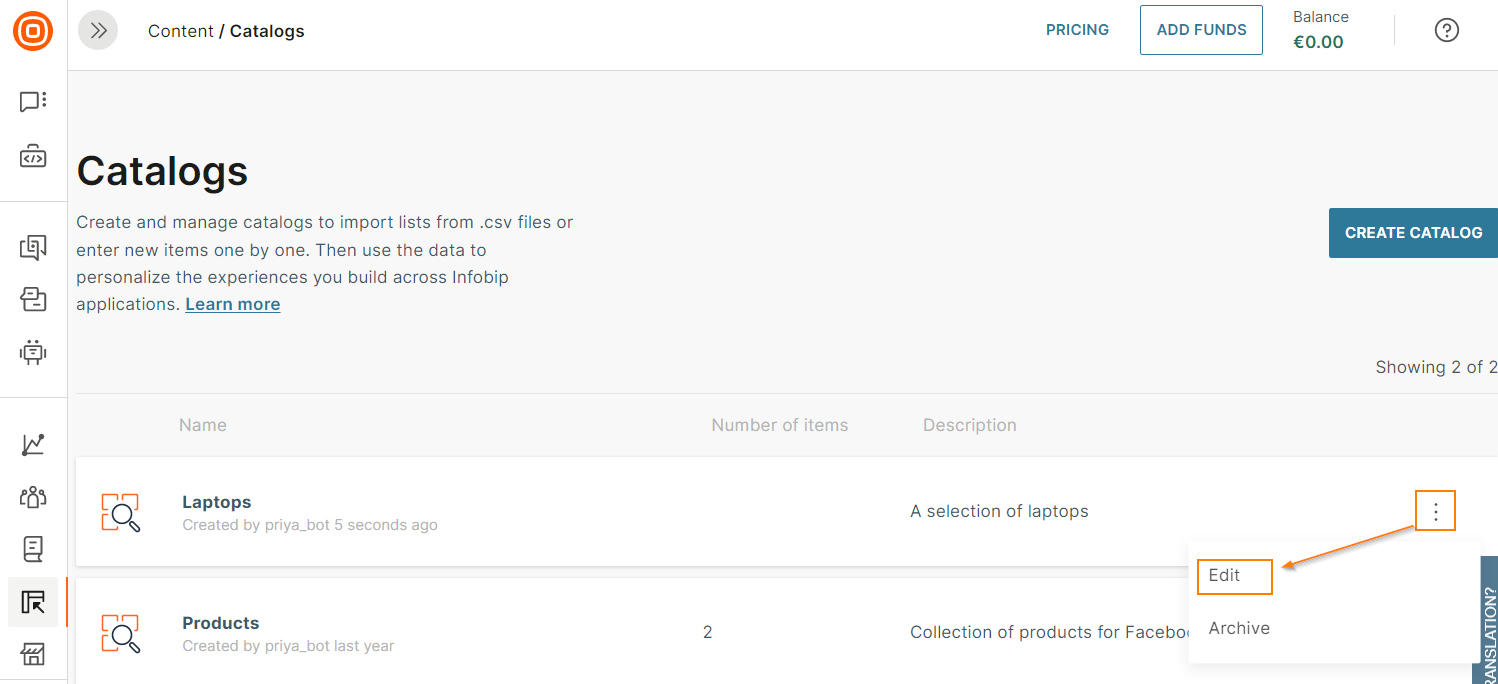
3. [カタログの種類とフィールド] をクリックします。
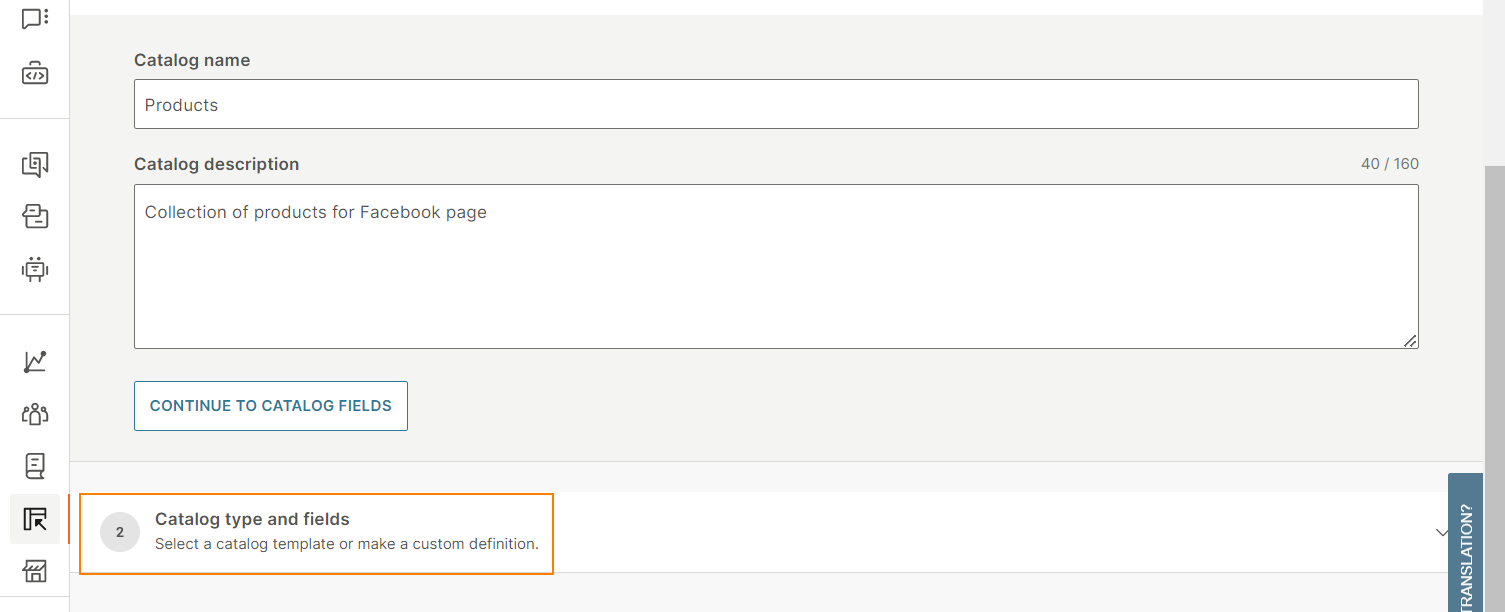
4. フィールドに必要な変更を加えます。
5. [保存] をクリックします。
カタログ内のフィールドを削除する
フィールドを削除すると、そのフィールドはカタログ内のすべてのアイテムから削除されます。
定義済みフィールドは削除できません。削除できるのはカスタムフィールドのみです。
次の手順を実行します。
1. NTT CPaaS にログインし (opens in a new tab) 、コンテンツ > カタログ に移動します。
2. 変更するカタログの 3 つのドットをクリックし、[編集] を選択します。
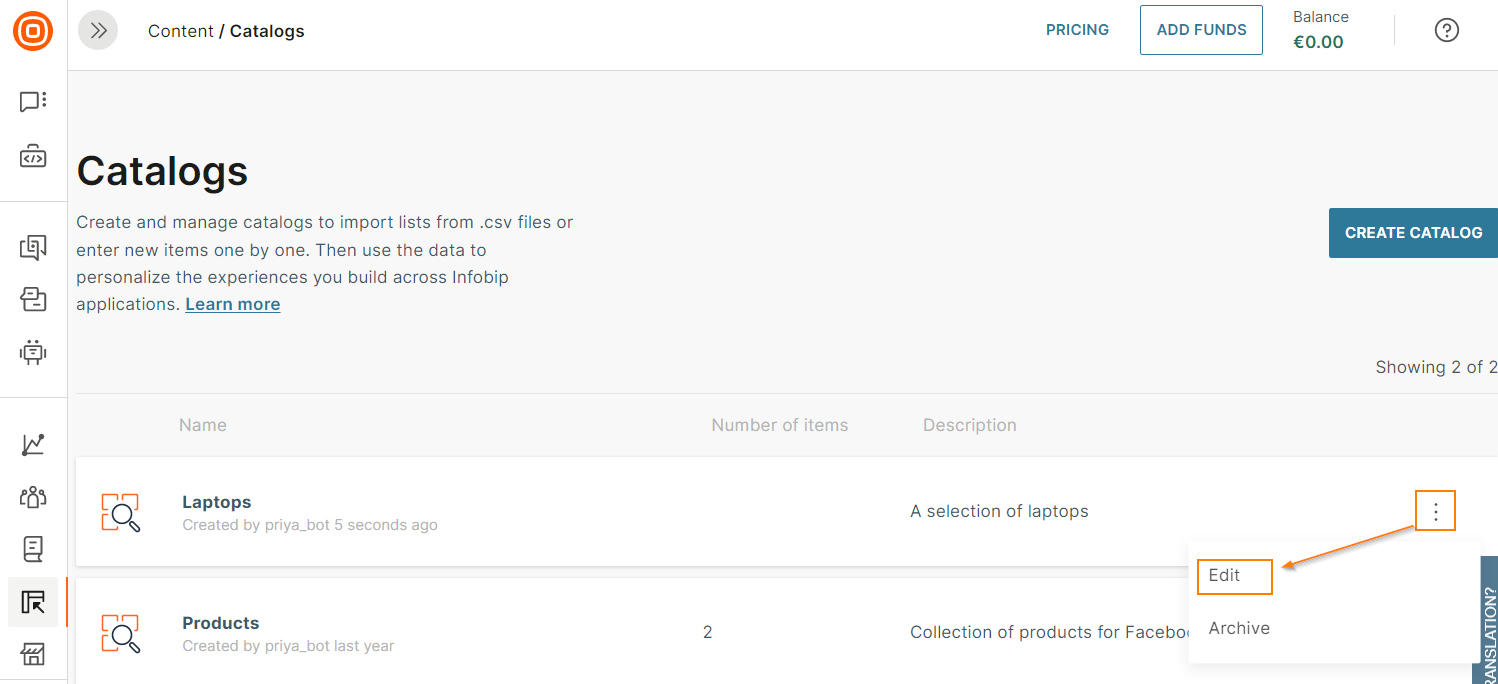
3. [カタログの種類とフィールド] をクリックします。
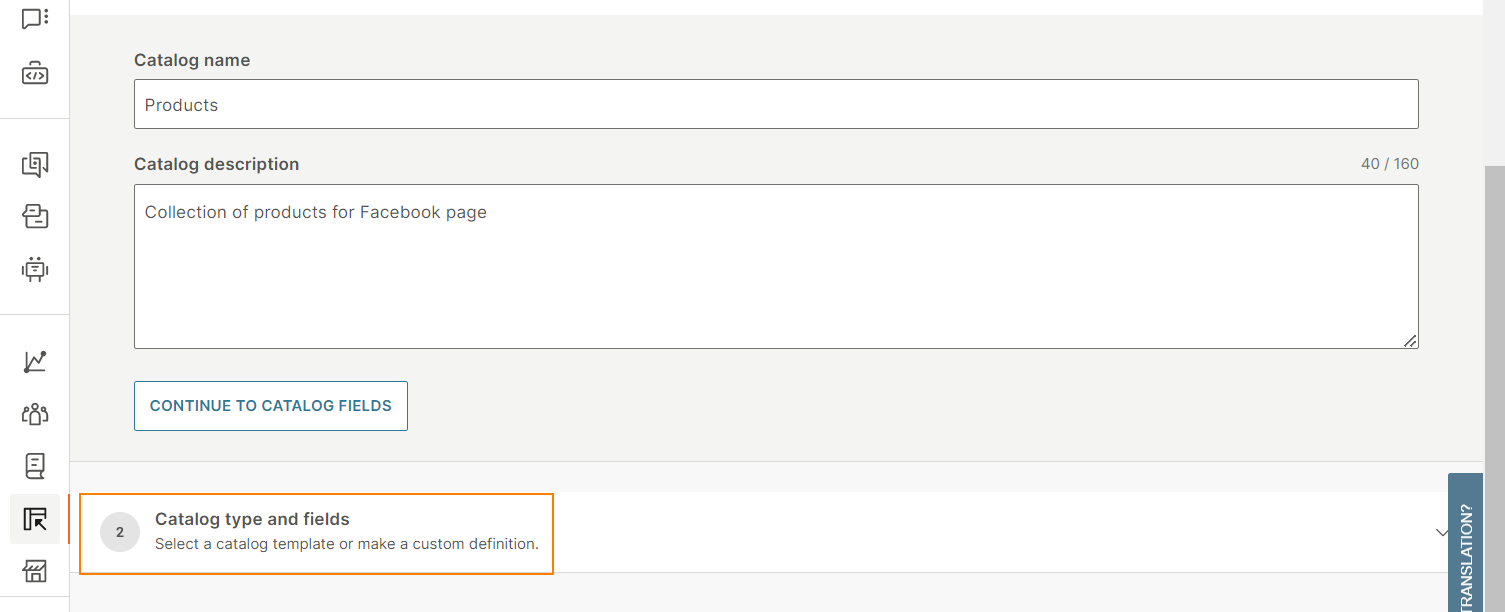
4. 関連フィールドの削除アイコンをクリックします。

5. [保存] をクリックします。
カタログにアイテムを追加する
既存のカタログにアイテムを追加を手動で、またはファイルからインポートできます。
- ファイル内のアイテムに、カタログに存在するアイテム ID が含まれている場合、カタログ内のアイテムのフィールド値は、ファイルのフィールド値で上書きされます。
- ファイル内のアイテムにカタログに存在しないアイテム ID が含まれている場合、そのアイテムはカタログに追加されません。
- ファイル内のアイテムにアイテム ID が含まれていない場合は、アイテムとそのフィールド値がカタログに追加されます。
カタログ内のアイテムの編集
カタログ内の既存のアイテムを編集できます。変更はすぐに有効になります。
次の手順を実行します。
**1.**NTT CPaaS にログインし (opens in a new tab) 、コンテンツ > カタログ に移動します。
2. カタログをクリックします。カタログ内のアイテムの一覧が表示されます。
3. 変更する項目の 3 つのドットをクリックし、[編集] を選択します。
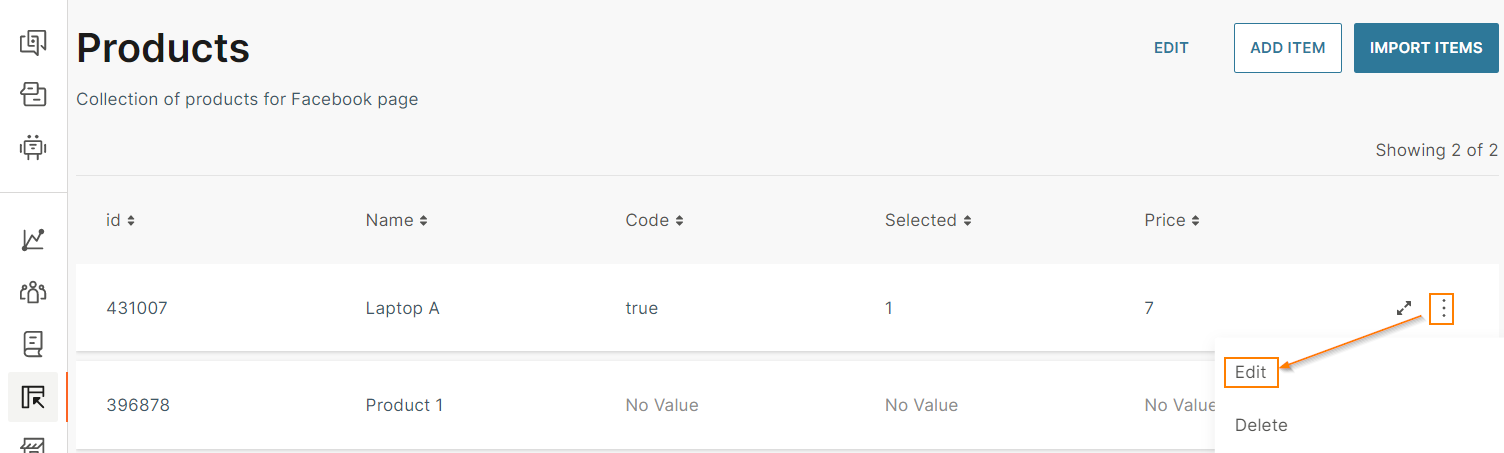
4. アイテムの必須フィールドを更新します。
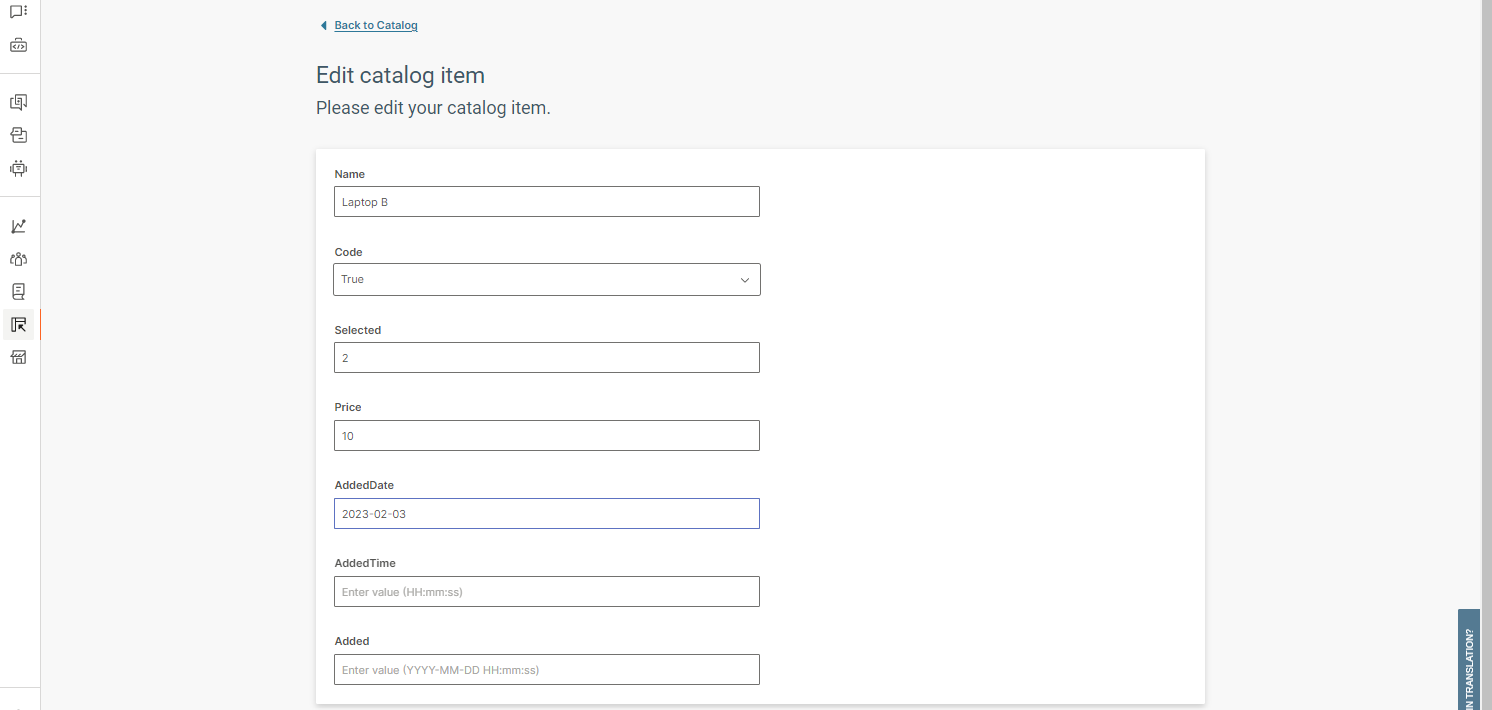
5. [保存] をクリックします。
カタログ内のアイテムを削除する
削除したアイテムは復元できません。
カタログ内のアイテムを削除するには、次の操作を行います。
1. NTT CPaaS にログインし (opens in a new tab) 、コンテンツ > カタログ に移動します。
2. カタログをクリックします。カタログ内のアイテムの一覧が表示されます。
3. 変更する項目の 3 つのドットをクリックし、[削除] を選択します。
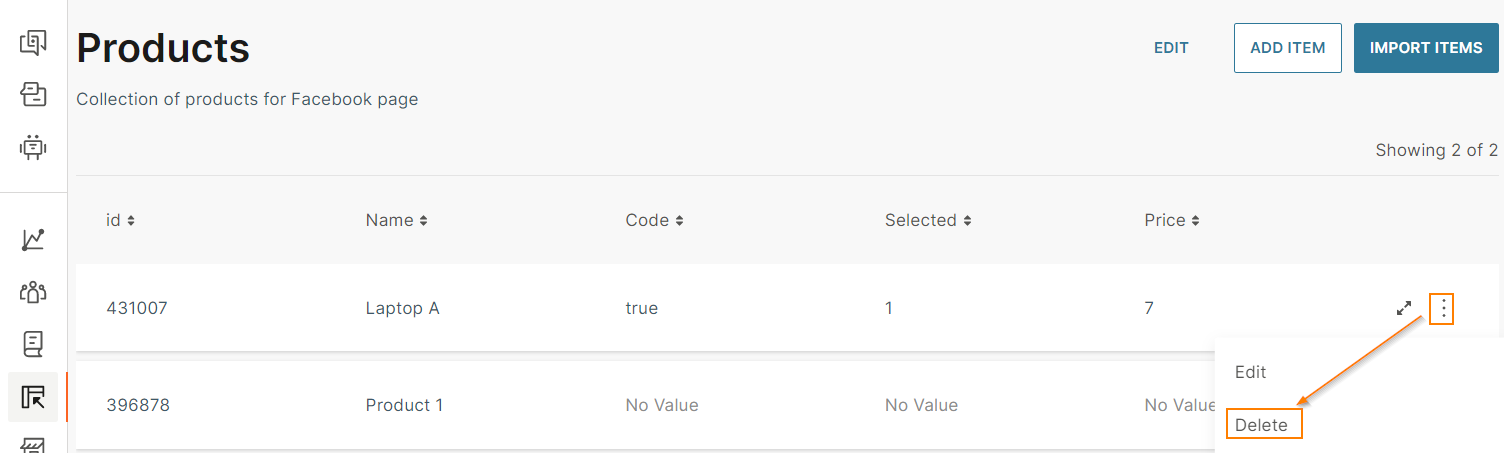
カタログのアーカイブ
カタログの使用を停止する場合は、カタログをアーカイブできます。カタログをアーカイブすると、そのカタログはただちに使用できなくなります。アーカイブされたカタログを復元したり、今後の通信で使用したりすることはできません。ただし、カタログを既に使用しているライブ顧客体験は、引き続きカタログを使用します。
アーカイブされたカタログがダッシュボードから削除されます。
カタログをアーカイブするには、次の操作を行います。
**1.**NTT CPaaS にログインし (opens in a new tab) 、コンテンツ > カタログ に移動します。
2. アーカイブするカタログの 3 つのドットをクリックし、[アーカイブ] を選択します。
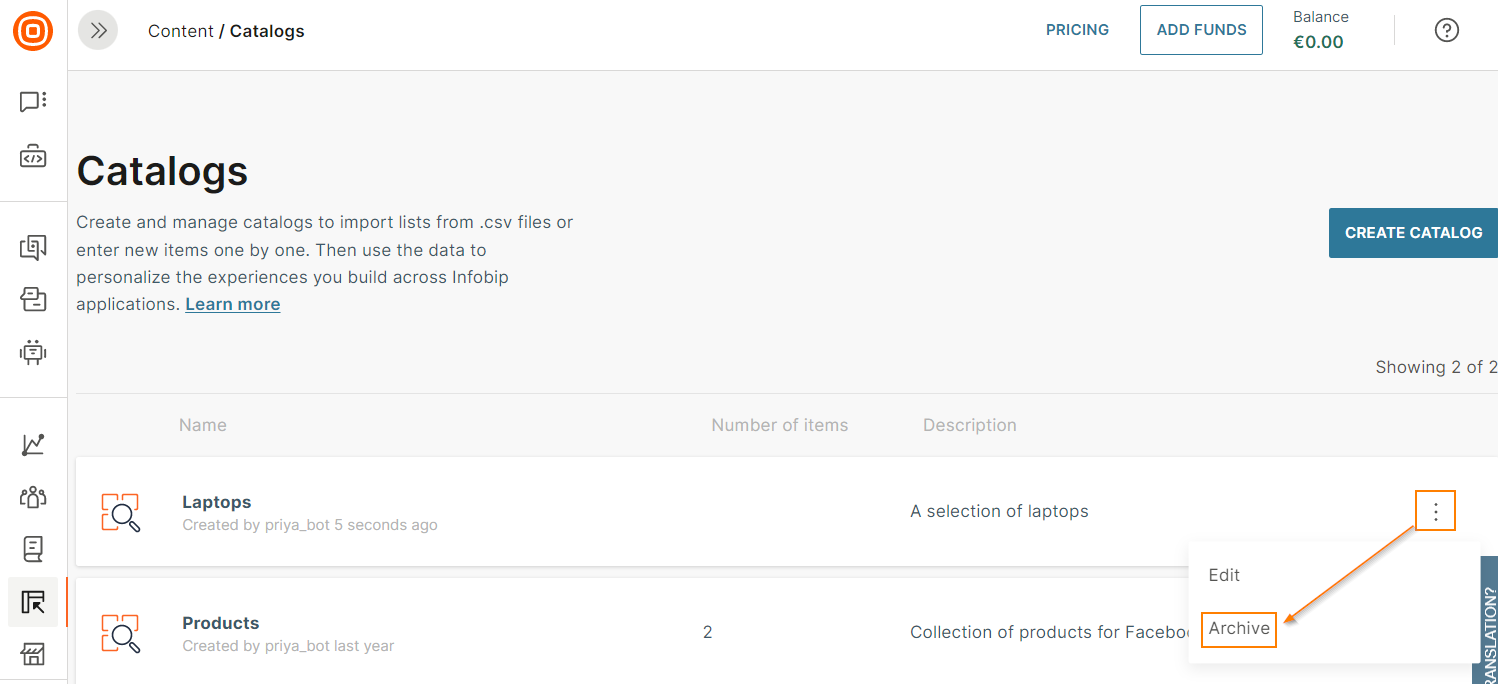
3. 確認ウィンドウで、[アーカイブ] をクリックします。